Spørgsmål
Spørgsmål: Få minutter efter at jeg startede min computer, viste den en Blue Screen Of Death, og det fortæller om 0x0000007e-fejlen. Hvordan kan jeg rette den?
Svar løst
Fejlkode 0x0000007e er en af mange fejl, der kan forekomme på alle versioner af Windows-operativsystemet. Det er dog mest sandsynligt, at det sker på ældre versioner af operativsystemet, som f.eks. Windows 7 eller Windows 8. Typisk efterfølges denne fejl af Blue Screen of Death (BSOD), hvor der står:
Et problem er blevet opdaget, og Windows er blevet lukket ned for at forhindre skader på computeren.
Hvis det er første gang, du ser denne stopfejlskærm, skal du genstarte computeren. Hvis denne skærm vises igen, skal du følge disse trin:
Kontroller, om du har tilstrækkelig diskplads. Hvis der er identificeret en driver i Stop-meddelelsen, skal du deaktivere driveren eller kontakte producenten for at høre om driveropdateringer. Prøv at skifte videoadapter.
Tjek hos hardwareleverandøren for og BIOS-opdateringer. Deaktiver BIOS-hukommelsesindstillinger som f.eks. caching eller shadowing. Hvis du skal bruge fejlsikret tilstand til at fjerne eller deaktivere komponenter, skal du genstarte computeren, trykke på F8 for at vælge Avancerede opstartsindstillinger og derefter vælge fejlsikret tilstand.
Tekniske oplysninger:
*** STOP: 0x0000007e (0xC0000005, 0x81ED2693, 0x805F0650, 0x805F034C)
Der er mange grunde til, at denne fejl kan opstå. Nogle få af dem er nævnt i BSOD’en:
1. Den lave plads på harddisken.
2. Forældet eller beskadiget BIOS.
3. Forældede system- eller hardwaredrivere.
4. Problemer med drivere og deres kompatibilitet.
5. Malware-infektion.
Hvis du har mistanke om, at din computer kan være inficeret med malware, bør du scanne systemet med software til fjernelse af malware, f.eks. Reimage. De vigtigste tegn på infiltration af virus er træg computerens ydeevne, øget mængde af mistænkelige annoncer, ukendte programmer eller processer, der kører på computeren, manglende evne til at åbne eller bruge bestemte filer osv.
Hvis det ser ud til, at en computervirus er ansvarlig for 0x0000007e-fejlen, bør du prøve andre løsninger, der kan hjælpe dig med at løse dette problem.
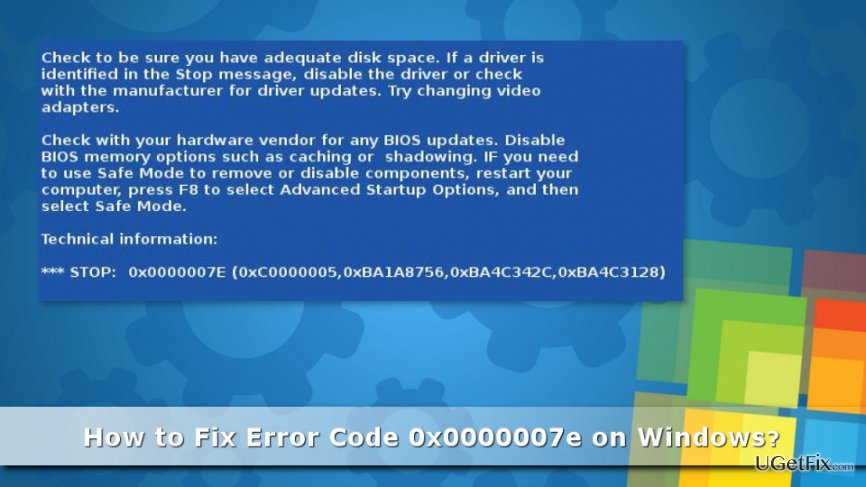
- Løsninger til reparation af Fejlkode 0x0000007e
- Metode 1. Scan computeren med et sikkerhedsprogram
- Metode 2. Kontroller pladsen på harddisken
- Metode 3. Installer tilgængelige opdateringer
- Metode 4. Opdater Basic Input and Output System (BIOS)
- Metode 5. Løsning af problemer med drivere
- Reparation af dine fejl automatisk
Løsninger til reparation af Fejlkode 0x0000007e
Som du allerede ved, er der fem hovedproblemer, der forårsager BSOD-fejl 0x0000007e. Først og fremmest bør du gå fra den nemmeste løsning af problemet og kontrollere, om din pc ikke er inficeret med virus. Hvis ikke, så følg andre metoder til at løse problemet.
Metode 1. Scan computeren med et sikkerhedsprogram
Malware og computervirusser kan ændre forskellige Windows OS processer og filer. Som følge heraf kan 0x0000007e-fejlen forekomme. For at finde ud af, om din computer er inficeret, bør du installere et velrenommeret værktøj til fjernelse af malware, såsom Reimage, og køre en fuld systemscanning ved hjælp af det. Eliminering af malware kan hjælpe dig med at slippe af med dette problem.
Metode 2. Kontroller pladsen på harddisken
De fleste gange er denne fejl forårsaget af mangel på diskplads. Derfor skal du kontrollere, hvor meget ledig plads der er tilbage på din enhed:
1 Åbn Min computer.
2. Højreklik på C-drevet.
3. Vælg Egenskaber i den viste rullemenuen. Her kan du se, hvor meget ledig plads der er tilbage.
Hvis du finder ud af, at der ikke er ledig plads tilbage på pc’en, skal du fjerne nogle af dine filer eller programmer for at sikre, at computeren kan køre problemfrit. Vi foreslår, at du overfører de filer, som du ikke bruger dagligt, til den eksterne lagerenhed. Hvad mere er, bør du også afinstallere programmer, som du ikke længere bruger.
Metode 3. Installer tilgængelige opdateringer
Odateret styresystem eller software kan udløse fejlen. Derfor skal du kontrollere opdateringer og installere dem om nødvendigt.
Windows 10-brugere kan kontrollere OS-opdateringer ved at følge disse trin:
1 Klik på Start, og gå til Indstillinger.
2. Vælg Opdater & sikkerhed.
3. Klik på Windows Update til venstre.
4. Klik på knappen Tjek efter opdateringer, og installer de tilgængelige opdateringer.
Hvis du bruger en tidligere version af Windows, kan du tjekke tilgængelige opdateringer ved at følge disse trin:
1. Gå til Kontrolpanel, og vælg Windows-opdatering.
2. Klik på Mulighed for at søge efter opdateringer, og klik på knappen Installer opdateringer.
Når operativsystemet og softwaren er opdateret, bør du slippe af med 0x0000007e-fejlen. Hvis ikke, skal du prøve andre metoder præsenteret nedenfor.
Metode 4. Opdater Basic Input and Output System (BIOS)
Hvis fejlen vises ved opstart af systemet, er det højst sandsynligt forældet BIOS, der er ansvarlig for denne fejl. Du bør være forsigtig med denne opdatering. Eventuelle fejl kan føre til den beskadigede BIOS eller UEFI firmware. I tilfælde af fejlen bliver din computer således uopstartbar.
For at rette Fejlkode 0x0000007e bør du kontrollere versionen af din BIOS:
1. Åbn kommandoprompt-vinduet ved at skrive command eller cmd i Windows-søgningslinjen og klikke på enter. Klik på det rigtige søgeresultat
2. Skriv denne kommando, og klik på enter:
wmic bios get smbiosbiosversion
3. I den viste Windows vil du se BIOS-versionen.
Når du kender BIOS-versionen, skal du tjekke producentens websted for at sikre dig, om det er den nyeste version eller ej. Hvis du finder nogle rettelser eller opdateringer eller en nyere version, skal du downloade den. Når du installerer en ny BIOS, skal du være yderst forsigtig og følge installationstrinnet opmærksomt.
Metode 5. Løsning af problemer med drivere
Odaterede, beskadigede eller tredjeparts drivere kan være årsagen til 0x0000007e fejl. Først og fremmest skal du sørge for, at alle de drivere, der er installeret på din pc, er opdaterede. For at opdatere drivere skal du følge disse trin:
1 Gå til Start, og skriv Enhedshåndtering i søgelinjen. Vælg det fra søgeresultaterne.
2. Du vil se listen over installerede drivere. Højreklik på hver af de poster, du skal opdatere, og klik på Update Driver option.
3. Vælg derefter Search automatically for updated driver software” option. Når scanningsresultaterne er overstået, vil du få leveret tilgængelige opdateringer. Vælg at installere dem, og følg installationsvejledningen.
Hvis du ikke kan installere opdateringer, skal du afinstallere bestemte drivere og geninstallere dem igen:
1. Åbn Enhedshåndtering.
2. Højreklik på enhedens navn, og vælg Afinstaller i rullemenuen.
3. Genstart din computer.
4. Installer disse drivere igen.
Geninstallation kan også hjælpe med at løse problemer med beskadigede drivere, som også kan være årsagen til fejlen.
Reparation af dine fejl automatisk
ugetfix.com-teamet forsøger at gøre sit bedste for at hjælpe brugerne med at finde de bedste løsninger til at fjerne deres fejl. Hvis du ikke ønsker at kæmpe med manuelle reparationsteknikker, skal du bruge den automatiske software. Alle anbefalede produkter er blevet testet og godkendt af vores fagfolk. Værktøjer, som du kan bruge til at rette din fejl, er anført nedenfor:
Download Fix
Happiness
Garanti
Download Fix
Happiness
Guarantee
Har du stadig problemer?
Hvis det ikke lykkedes dig at rette din fejl ved hjælp af Reimage, kan du kontakte vores supportteam for at få hjælp. Lad os venligst vide alle de detaljer, som du mener, at vi bør vide om dit problem.
Denne patenterede reparationsproces bruger en database med 25 millioner komponenter, der kan erstatte enhver beskadiget eller manglende fil på brugerens computer.
For at reparere beskadiget system, skal du købe den licenserede version af Reimage malware removal tool.